Если кто-то не понял из названия поста о чем идёт речь, то так и есть, Выключения компьютера именно через E — Mail . По сути, обычная программа для выключения компьютера! Но, программа может выключить компьютер по таймеру, а также имеется возможность выключения компьютера через E-Mail. Обо все по порядку!
Подобных программ в интернете достаточно, и почти у всех один и тот же функционал: Выключить компьютер, перезагрузить, перевести в сон и даже включить. По большому счету смысла нет писать программу, когда подобные программы уже есть и тем более бесплатные и свободно доступные для загрузки.
Но если хочется именно свой таймер. По этому, прежде чем открыть среду разработки мне пришлось сидеть и думать, что можно добавить в подобный таймер, что-то такое чего ещё нет.

В голову пришла мысль « Как выключить компьютер, который находится дома, а сам пользователь на улице » Мысль мне сразу понравилась, я тут же вспомни, как мой компьютер днями стоял дома включенном состоянии, так как у меня не было возможности приехать дамой только для того, что бы вырубить комп.
Создание bat файла на рабочем столе для выключения PC
Теперь осталось только реализовать (ух ты, без ошибки написал) программу, которая позволить выключить компьютер, если сам находишься не дома. Как странно звучит. 🙂
В общем, ближе к делу и меньше пустой болтовни.
Возможности программы:
1 – Выключения компьютера по таймеру.
2 – Выключения компьютера по E-Mail.
3 – Выключения стандартными средствами Windows.
4 – Сворачивание программы в системный трее.
Как выключить компьютер через E-Mail?
И как обычно скриншот программы. Внешний вид такой:

Что бы Выключить компьютер используя адрес электронной почты, стоит сделать следующие.
Для начала нужно, специально для этого дела зарегистрировать отдельный почтовый ящик. Использовать ящик, которым Вы пользуетесь, крайне не стоит, так как, программа после каждой проверки помечает письмо как «Удалённое» то есть, перемещает его в корзину, так и Важное письмо потерять не долго. Именно поэтому стоит завести новый ящик…
Рекомендую использовать yandex.ru, так как, на других почтах не проверял, как работает программа, поэтому не могу точно сказать, будет ли работать.
Поле: «Адрес E—Mail» тут mail адрес .
Поле: «Пароль» Пароль от текущего адреса.
Поле «POP3 Сервер» Сервер входящей почты.
Поле « Команда Выкл (Тема Mail) » Вот тут самое интересное! Подробнее:
Смотрите, какая штука получается. Программа по умолчанию каждые 10 минут проверяет почту, и, если, в почте присутствует письмо с темой « Close » то через минуту Выключает компьютер.
Как выключить компьютер с помощью блокнота
То есть, просто отправляем письмо на mail адрес, который указали в программе, с другого адреса, с темой « Close » и на этом все. Программа зайдёт на почту, посмотрит, вот письмо с темой Close и вырубит комп.
В Поле «Команда Выкл (Тема Mail)» за место «Close» можно написать что угодно, если Вы например написала «OFF» то письмо на почту нужно отправлять с темой «OFF» только латиницей! Иначе могут возникнуть проблемы с кодировкой, то есть 90% что проблемы возникнуть, этому вопросу я не секунды внимания не уделил.
Вот и получается, что выключить компьютер можно хоть из «Африки» или вообще из Космоса!
А наличие мобильного телефона с интернетом есть почти у каждого.Достаточно взять телефон, отправить письмо с нужной темой и все, компьютер выключен.
Как выключить компьютер, используя таймер?
Тут в принципе рассказывать особо не чего. Все и так просто и понятно.
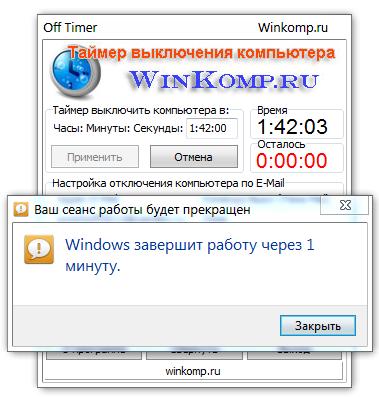
Нужно указать, во сколько выключить компьютер и нажать кнопку «применить» по истечению времени таймера, (Раздел «Осталось»), появится предупреждение, как показано на скриншоте выше. У Вас есть ещё целая минута, что бы передумать и нажать кнопку «Отмена»
Если вы передумали и нажали кнопку отмена, то появится уведомления, о том, что компьютер не будет выключен.
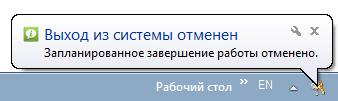
Как происходит выключения компьютера?
По уведомлениям о выключении и отмене, сразу понятно, что программа использует стандартные средства Windows, то есть команду «shutdown» с параметрами «t s f a». Более подробно о команде можно прочить в справке cmd.exe набрав shutdown /?
В дальнейшем, если у меня будет желание и время, планирую добавить в программу отправку уведомления на почту. Если выключения компьютера выполняется по почте, то отправлять уведомления о том что, компьютер завершает работу, на тот адрес, с которого пришла команда!
Время чтение: 5 минут 2013-05-03
- PySpeedTest Как узнать Скорость соединения в Python
- Nuitka — Библиотека для трансляции кода на python в С и компиляции в exe
- Pafy — Библиотека для скачивания видео с YouTube
- Instabot — модуль для Python, который реализует обертку над API Instagram
- Python-Cptchnet — Модуль для работы с API сервиса Cptch.net
- pyTelegramBotAPI Библиотека для создание Ботов Telegram
Помощь проекту
Если есть возможность — поддержать нас: будем очень признательны. Денежные средства пойдут на дальнейшее развитие проекта!
Источник: snippcode.ru
Автовыключение компьютера разными способами
Иногда возникает необходимость запланированного отключение ПК без прямых действий пользователей. Данная ситуация применима, если юзер оставил компьютер выполнять задание на определенное время по истечению которого нужно автоматически завершить работу. Материал покажет, как поставить таймер выключения компьютера в Windows 10 разнообразным способом.
Установка таймера выключения компьютера через команду Shutdown вручную
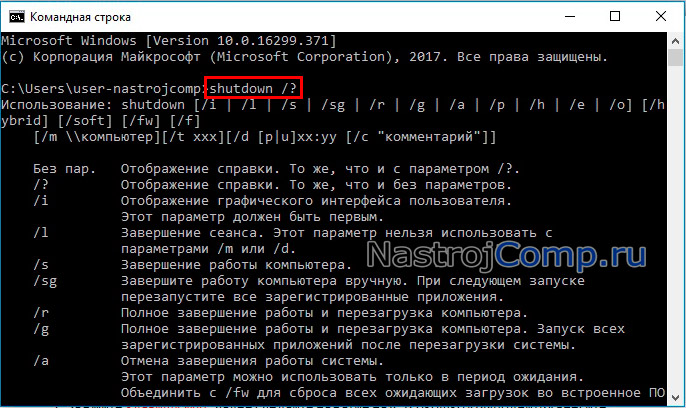
Конструкция автоотключения, в общем, имеет вид: shutdown -s -t ХХХ, где s это параметр, указывающий на процедуру завершения работы ПК, а t ХХХ это посекундный таймер, по истечению которого произойдет исполнение параметра s. У shutdown есть и другие атрибуты, перечень которых доступен по команде shutdown /? в Cmd.
Существует 3 метода запуска команды автовыключения. Проделайте такие шаги.
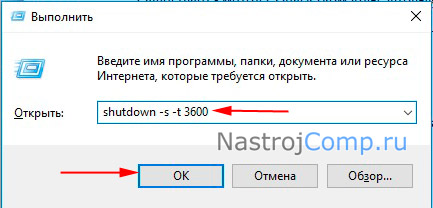
1. Зажмите клавишу Win, далее сделайте нажатие на R. В окошко «Выполнить» внесите конструкцию: shutdown -s -t 3600, нажмите OK, что ознаменует автоотключение через 1 час.
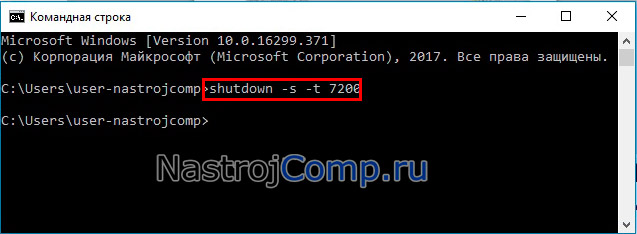
2. Откройте cmd Windows 10. Напечатайте команду shutdown -s -t 7200, далее произведите клик по Enter.
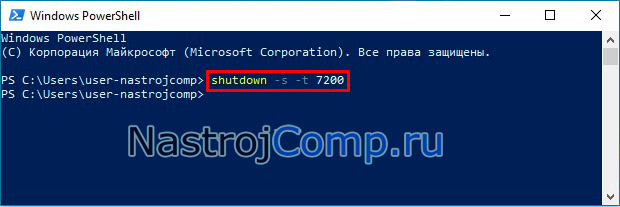
3. В PowerShell автовыключение работает по такому же принципу, как и в cmd. Вызовите PowerShell по клику ПКМ на кнопку «Пуск», выбрав соответствующий пункт. Далее введите уже знакомую команду и щелкните Enter.
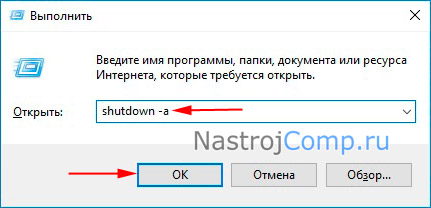
В результате применения одного из способов выше, Вы увидите уведомление о выключении компьютера через заданное время. Если нужно отменить заданный таймер, тогда по принципу 1, 2 или 3 метода используйте конструкцию shutdown -a, где параметр a означает отмену операции.
Автовыключение компьютера через планировщик заданий
Утилита планировщик заданий используется в ОС для запуска и остановки задач по расписанию. С помощью него можно задать таймер выключения Windows 10. Проделайте следующие действия.

В окошке «Выполнить» (Win + R) напишите control schedtasks, затем сделайте нажатие на OK.
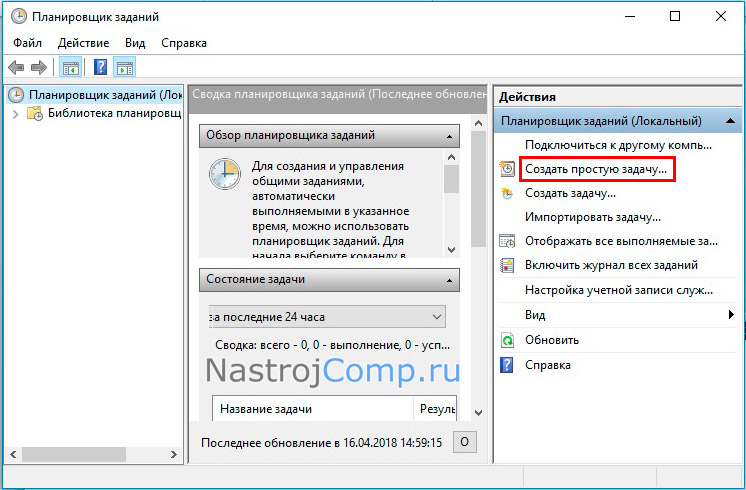
В правом меню планировщика заданий кликните «Создать простую задачу».
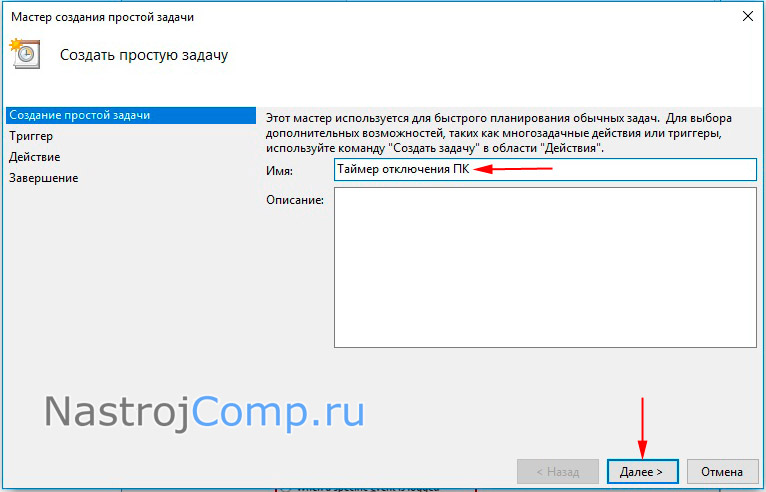
Впишите имя задачи, например, «Таймер отключения ПК», затем щелкните «Далее».
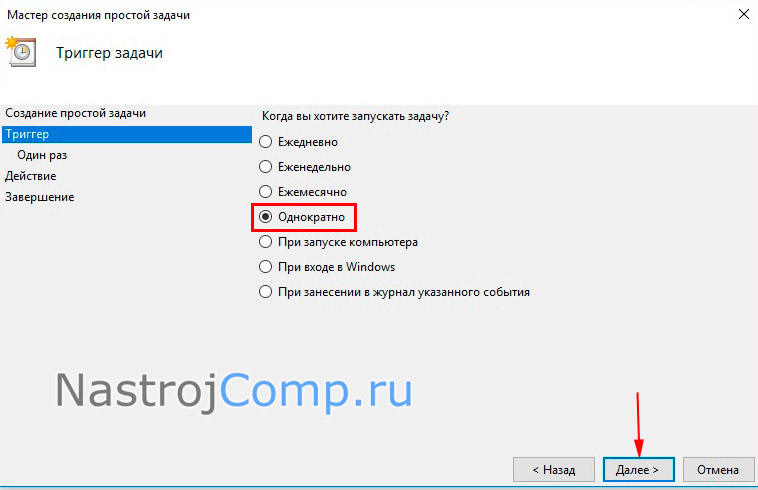
Выберите «Однократно». Произведите щелчок по «Далее».
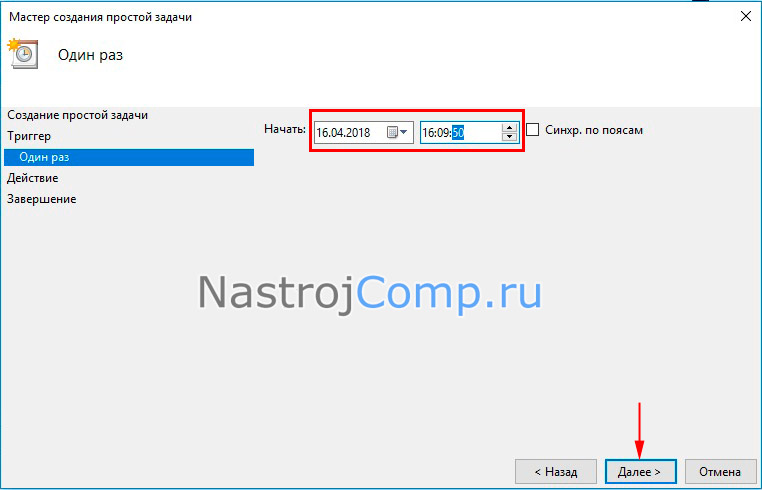
Придумайте временные показатели начала выполнения процедуры. Нажмите «Далее».
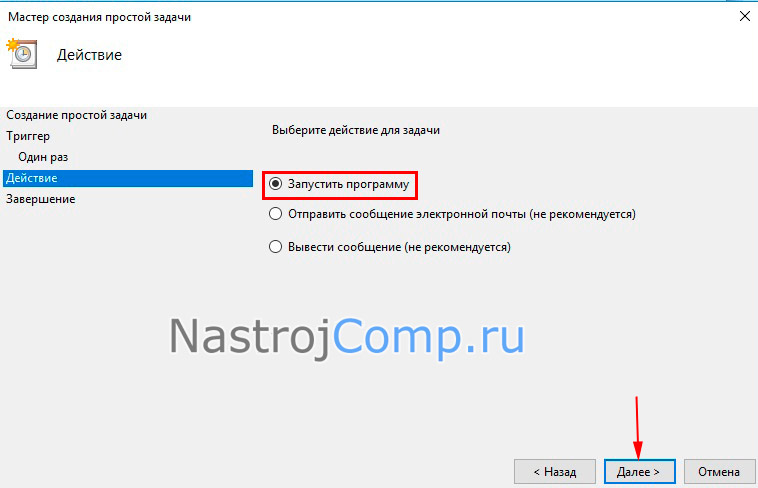
Оставьте «Запустить программу». Снова сделайте щелчок по «Далее».
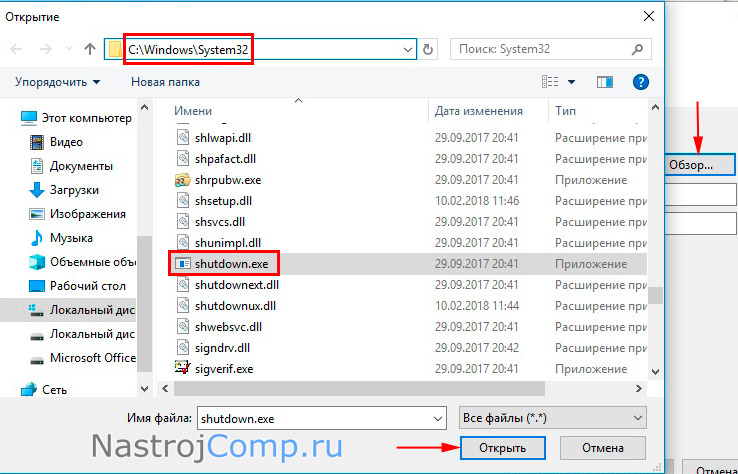
Нажмите «Обзор», в каталоге System32 найдите и выберите shutdown.exe. Далее щелкните «Открыть».
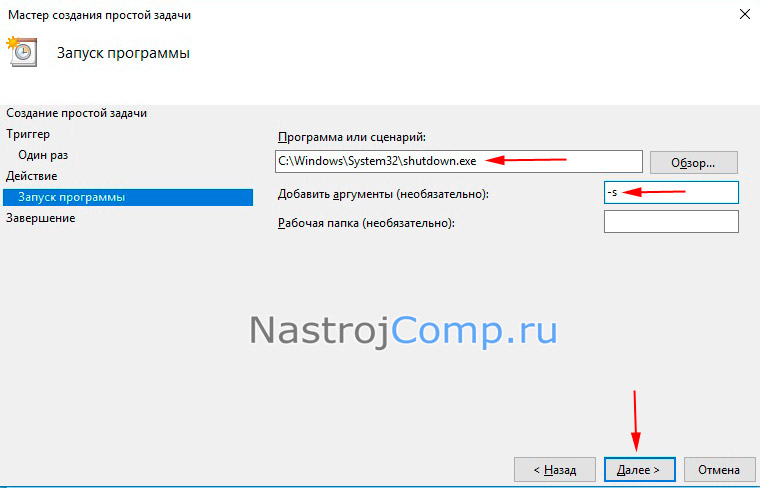
Добавьте параметр –s, как на скриншоте. Произведите нажатие «Далее».
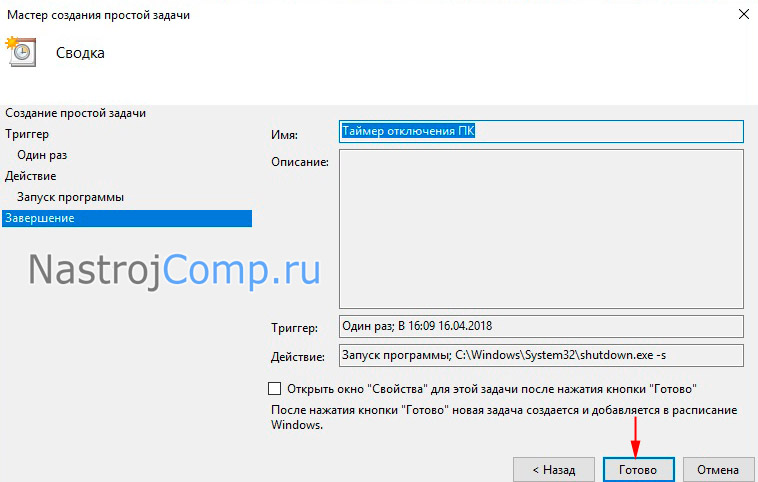
В следующем окошке щелкните «Готово».
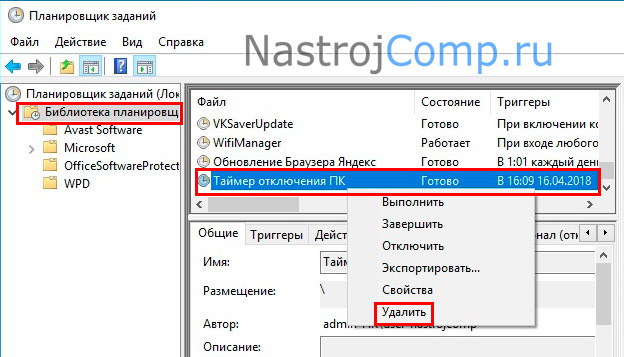
Если Вам необходимо удалить созданный таймер, тогда перейдите в библиотеку планировщика заданий, найдите свое задание, обычно оно на последнем месте. Сделайте по нему клик ПКМ, в меню нажмите «Удалить», далее «Да» для подтверждения.
Создание ярлыка и BAT файла для автоматического отключения
Если Вам необходимо делать автовыключение компьютера с Windows 10 постоянно, для удобства Вы можете создать ярлык или BAT файл. Для использования ярлыка проделайте такие действия.
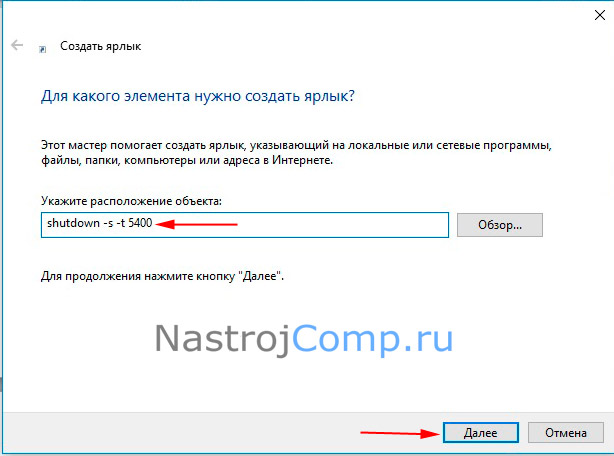
Нажмите ПКМ по любой свободной области рабочего стола, наведите на «Создать», выбрав «Ярлык». В расположении объекта введите знакомую команду, например, shutdown -s -t 5400, нажав «Далее».
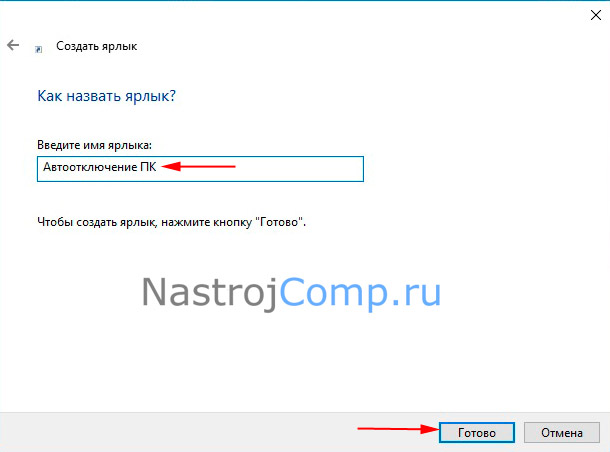
Задайте название ярлыку. Произведите щелчок «Готово».
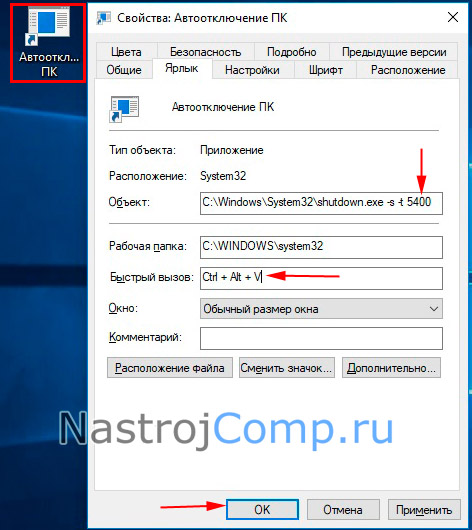
В свойствах ярлыка, открывающихся по клику ПКМ и выбора соответствующего пункта, возможно, изменять время таймера и задать горячие клавиши на открытие. После внесения изменений щелкните OK.
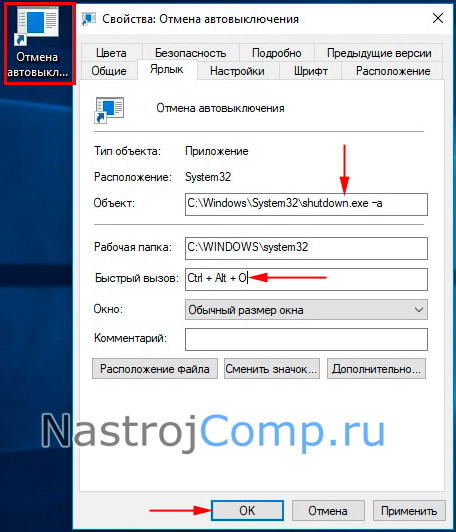
По принципу вышеописанных действий можно создать ярлык на отмену команды автовыключения. Только в расположении задать конструкцию shutdown –a и свое название.
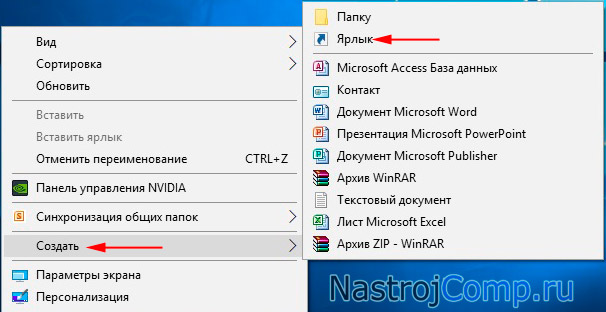
C выключением ПК по таймеру в ОС Windows 10 поможет BAT файл. Сделайте щелчок по свободной области рабочего стола. Наведите в меню на «Создать», выберите «Текстовый документ».
Задайте имя, например, таймер выключения. Двойным щелчком ЛКМ, откройте его. Скопируйте такие строки:
echo off
cls
set /p vrem=»Vvod kolichestva secund: «
shutdown -s -t %vrem%
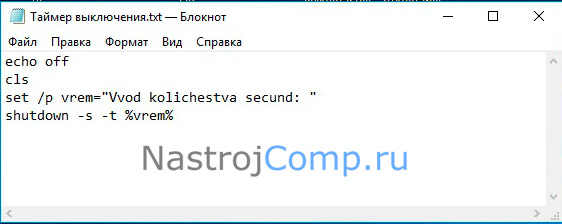
Сохраните изменения. Закройте файл.
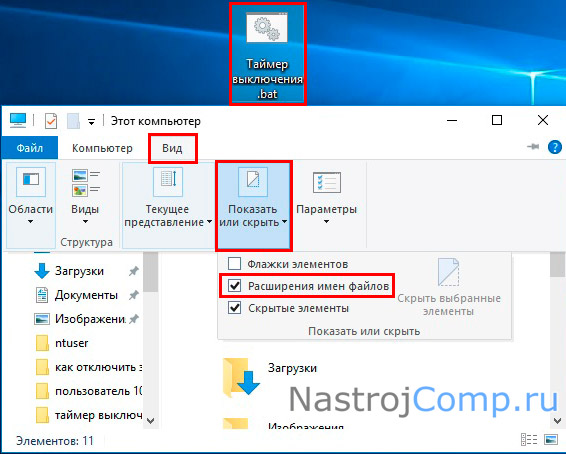
Смените расширение с txt на bat. Если расширение недоступно откройте проводник. Во вкладке «Вид» убедитесь, что стоит отметка на показе расширения.
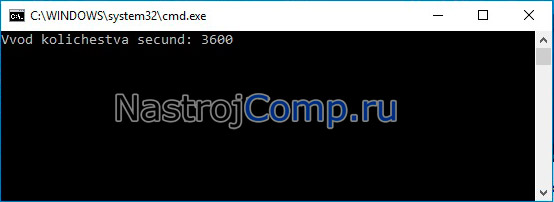
Двойным щелчком включите батник. Напечатайте значение в секундах и нажмите Enter для задания таймера отключения Windows 10.
Таймер отключения Windows через программы
Существует множество программ, организующих автовыключение Windows 10 через определенное время. К такому ПО относятся:
- Windows Shutdown Assistant;
- Wise Auto Shutdown;
- Simple Shutdown Timer;
- Windows Reboot;
- KShutdown;
- AMP WinOFF;
- Другие.
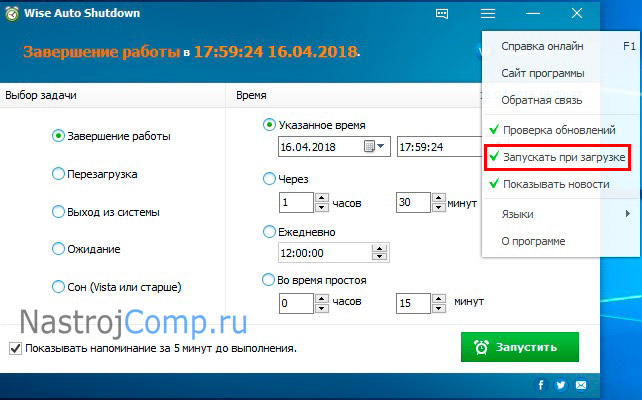
Рассмотрим установку таймера на выключение через приложение Wise Auto Shutdown. Скачайте ее с сайта: wisecleaner.com/wise-auto-shutdown.html, и установите. Запустите ярлык Wise Auto Shutdown. Программа имеет русский интерфейс. Чтобы она включалась при загрузке Windows 10 и была всегда под рукой в трее, в меню отметьте пункт запуска при загрузке.
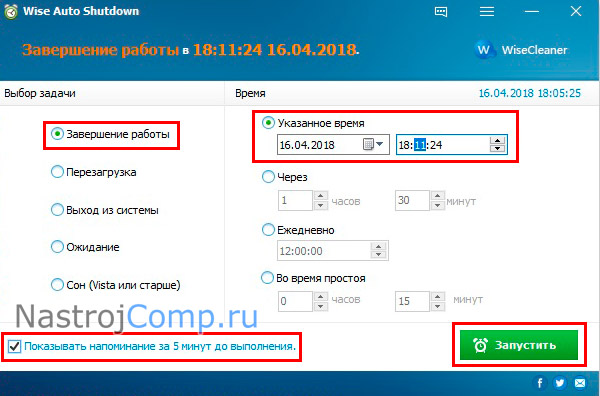
В области выбора задачи отметьте «Завершение работы». Советуем оставить отмеченным показ уведомления за пять минут до отключения. Затем задайте время удобным для Вас способом. Сделайте щелчок по кнопке «Запустить», и «Да», OK.
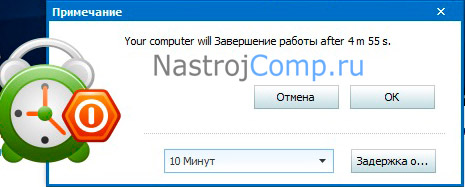
За пять минут до выключения, программа покажет окошко с таймером. Здесь Вы сможете согласиться или отменить действие.
Помимо завершения работы доступны операции с: перезагрузкой, сном, выходом из системы, ожиданием. По похожему принципу работают и другие программы.
Теперь Вы знаете, как работает таймер выключения компьютера на Windows 10. Его действие можно организовать, как стандартными средствами ОС, так и специальными программами. Каким пользоваться решать только Вам.
Посмотрите еще статьи:
- Удаление Windows 10 update assistant с компьютера
- Свойства папок в ОС Windows 10
- Открытие скрытых папок и файлов в ОС Windows 10 разными способами
Источник: nastrojcomp.ru
Как поставить таймер на выключение компьютера?
Бывают разные ситуации почему необходимо поставить таймер на компьютер. Например, вы скачиваете что-то большое и вам нужно куда-то уйти, но оставлять компьютер включенным просто так не хочется. Для таких ситуаций в Windows встроен планировщик задач, с помощью него можно планировать много всего, в том числе и выключение. Управлять им можно с помощью команд, что очень удобно. Так же есть специальные программы для таких целей.
Как сделать таймер выключения компьютера:
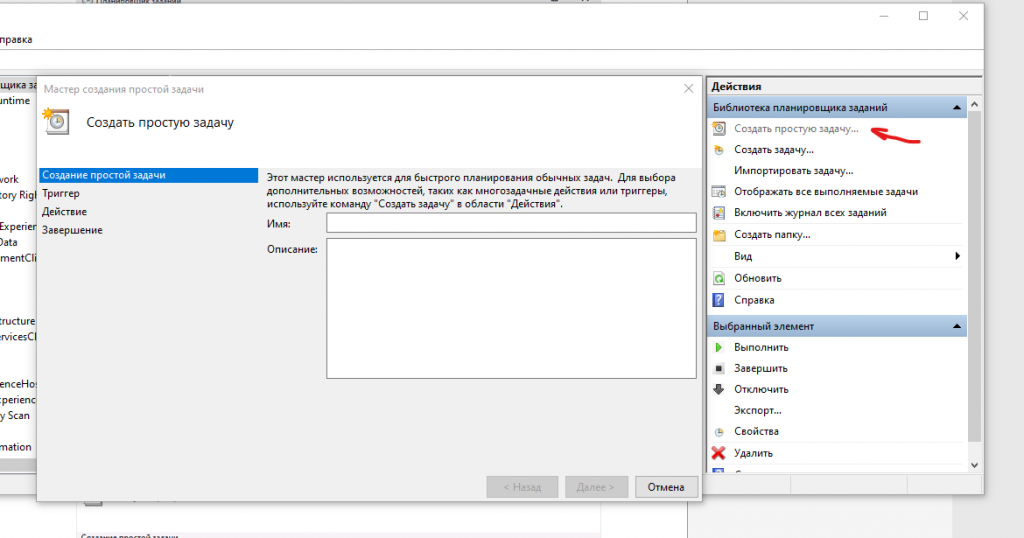
- Через интерфейс «Планировщика задач»
- Через командную строку «Планировщика задач»
- Ярлык со специальной командой или BAT файл(РЕКОМЕНДУЮ)
- Специальными программами
- Как отключить таймер выключения
2. Жмем «Создать простую задачу», Называем ее как вам нужно и жмем «Далее». В меню «Триггер» нужно выбрать когда именно будет срабатывать команда.
3. Когда дойдете до пункта «Действие» выбирайте «Запустить программу»
4. Нужно написать команду «shutdown» с аргументом «-s».
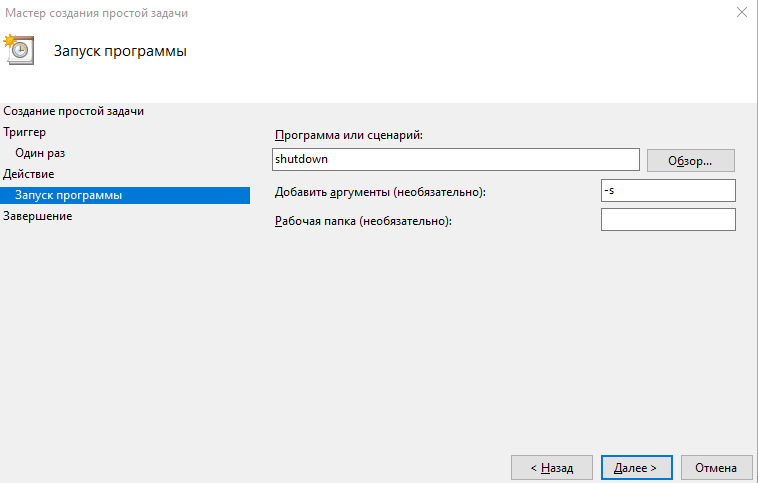
5. Завершить настройку.
Теперь по наступлению нужного вам времени компьютер выключиться самостоятельно. Там можно настроить любые действия по таймеру. Однако не очень удобно создавать такие задачи каждый раз на разное время. Поэтому рассмотрим и другие способы.
Как выключить компьютер через командную строку?
Для того что-бы включить таймер выключения через команду необходимо нажать WIN+R или найти в меню Пуск команду «выполнить» и ввести туда команду:
Вместо 600, укажите нужное время в секундах до выключения.
Просто, но не удобно каждый раз вводить команду.
Как выключить компьютер через BAT файл или ярлык?
Этот способ похож на предыдущий, но будет гораздо удобнее в использовании после настройки.
Откройте «Блокнот» и напишите туда следующий текст:
shutdown -a shutdown -s -t 900
Нажмите сохранить как и сохраните как «Ваше название.bat».
Первая строка отменяет предыдущую команду таймера а вторая настраивает новую задачу. Аналогично предыдущему способу, 900 это время в секундах до выключения, в данном случае 15 минут.
Теперь при запуске файла будет создаваться задача на выключение компьютера через нужное время.
А, что если хочется сделать красивую иконку? Тогда нужно создать ярлык на любой такой BAT файл и назначить ему иконку в меню свойств ярлыка. Конечно можно сделать ярлык сразу с нужной командой, но тогда если вы захотите переназначить уже запущенное задание, необходимо будет сначала отменить, а затем снова назначить задание. В случае же с BAT файлами, все делается автоматически.
Программы для выключения по таймеру
Конечно, для данной задачи есть и специальные программы, которые не сложно найти в интернете. Если вам недостаточно BAT файлов или лень заморачиваться, можно скачать любую из таких программ. Например:
- Wise Auto Shutdown
- PowerOff
- TimePC
- SM Timer
Найти данные программы не составит труда. Функционал у программ больше и можно, например, настроить выключение после остановки скачивания файла, или завершение нагрузки на процессор и все в таком духе.
Как выключить таймер выключения
Для этого существует команда:
shutdown -a
Ниже я прикрепил архив с несколькими BAT файлами которыми пользуюсь сам.
Заключение
Программы, это конечно хорошо, но в 99% хватает и BAT файлов. К тому же программы могут быть заражены вирусами, а команда shutdown встроена в Windows любой версии и безопасна.
В архиве есть таймеры на 15, 30, 45, 60, 100, 120 минут, а так-же файл на отмену таймера выключения.
Источник: you-hands.ru